Przewodnik po migracji witryny WordPress do nowego hostingu
Opublikowany: 2021-08-27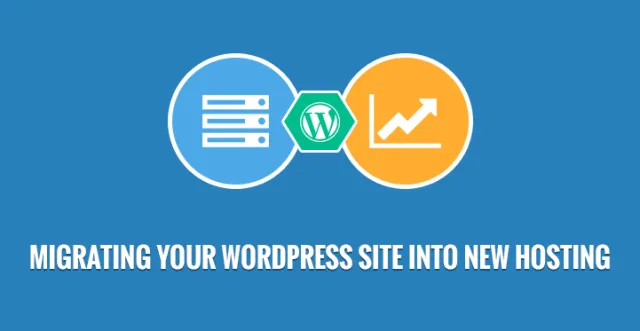
Nie można temu zaprzeczyć, że przeniesienie serwisu na nowego hosta może okazać się bardzo stresujące i męczące.
Jeśli jednak wykonasz serię dobrze zdefiniowanych i ustrukturyzowanych kroków, możesz to zrobić bardzo łatwo. W tym scenariuszu sugeruje się poświęcenie trochę czasu na przygotowanie własnej strony internetowej. To wszystko uprości i nie będziesz musiał martwić się o istotne kwestie.
Mając na uwadze ogromną potrzebę pouczenia ludzi w tej sprawie, napisaliśmy ten artykuł, aby zapewnić pomoc.
1. Utwórz kopię zapasową plików swojej witryny

Pierwszym i najważniejszym krokiem do migracji witryny WordPress do nowego hostingu jest upewnienie się, że wykonałeś kopię zapasową wszystkich aspektów swojej witryny. Powinieneś wiedzieć, że ten krok jest nie tylko dobrą praktyką, ale także kluczowym wymogiem podczas próby migracji witryny WordPress.
W związku z tym istnieje wiele wtyczek, które mogą pomóc w tworzeniu kopii zapasowej witryny. Ale powinieneś wiedzieć, że będziesz musiał wykonać procedurę w sposób ręczny. Użyj programu FTP, takiego jak FielZilla , połącz się z serwerem WWW i skopiuj wszystkie pliki na komputer lokalny.
W tym momencie należy zauważyć, że należy skopiować wszystkie pliki, w tym te, które są ukryte. Na przykład plik .htcaccess jest ukryty.
Skorzystaj z pomocy programu FTP, którego używasz i pobierz go. Ten proces może zająć trochę czasu. To całkowicie zależy od mediów przesłanych do Twojej witryny.
2. Eksportuj bazę danych WordPress
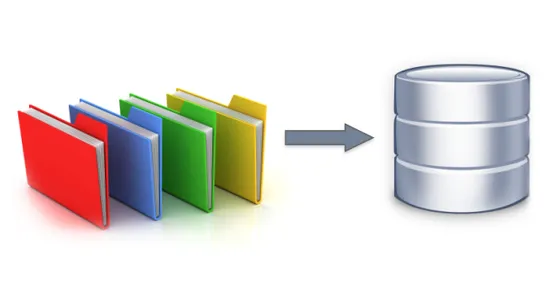
To bardzo prosty proces. Wystarczy postępować zgodnie z podanymi instrukcjami.
- Otwórz cPanel
- Zaloguj sie
- Uzyskaj dostęp do aplikacji phpMyAdmin
- Będzie baza danych, która będzie zawierać Twoją instalację WordPress
- Wybierz to i kliknij zakładkę „eksportuj” znajdującą się w menu nawigacyjnym
Teraz kliknij przycisk Przejdź
Teraz rozpocznie się proces eksportu. Należy zauważyć, że po wykonaniu tego kroku należy przejść do następnego.
3. Utwórz bazę danych WordPress na swoim nowym serwerze hosta

Przed migracją ważne jest stworzenie odpowiedniego środowiska do instalacji WordPressa. W tym celu zaleca się utworzenie bazy danych, która może przechowywać wszystkie dane SQL.
Najpierw musisz zalogować się do swojego cPanel. Należy zauważyć, że ten przewodnik służy do tworzenia baz danych za pomocą aplikacji MySQL Databases.
Jeśli host internetowy nie obsługuje tej metody, skontaktuj się z nami i zapytaj o ich procedurę.
Kroki to:
- Otwórz bazę danych MySQL
- Utworzyć nową bazę danych
- Wybierz odpowiednią nazwę
- Utworzenie nowego użytkownika
- Teraz to konto użytkownika ma zostać dodane do nowej bazy danych ze wszystkimi uprawnieniami
Upewnij się, że zapisałeś nazwę bazy danych, nową nazwę użytkownika MySQL i hasło. Niedługo będzie potrzebny.
4. Edytuj plik wp-config.php
Otwórz folder lokalny, który pobrałeś na swój komputer. Znajdź plik wp-config.php. Kontroluje to dostęp między bazą danych a WordPress.
Skopiuj ten plik i przechowuj go w innej lokalizacji na swoim komputerze. Będzie używany jako kopia zapasowa, jeśli podczas procesu coś pójdzie nie tak. Teraz otwórz plik w oryginalnej lokalizacji za pomocą edytora tekstu.
Wprowadź zmiany podane poniżej:
A. Zmień nazwę bazy danych , którą musisz zlokalizować
define('DB_NAME', 'db_name');
Zmień db_name na nową nazwę, którą właśnie utworzyłeś
B. Zmień nazwę użytkownika bazy danych Poniżej powyższej linii pojawi się.
define('DB_USER', 'db_user');
Zmień db_user na nowy usernme.
C. Zmień hasło użytkownika Zmień trzeci wiersz.
define('DB_PASSWORD', 'db_pass');
Zmień db_user na nowe hasło, które utworzyłeś.
5. Zaimportuj swoją bazę danych

Po uzyskaniu nowej bazy danych możemy wreszcie rozpocząć proces importowania. Postępuj zgodnie z podanymi krokami:
- Dostęp do panelu cPanel
- Uruchom phpMyAdmina
- Wybierz nową bazę danych (obecną na pasku bocznym po lewej stronie)
- Po otwarciu wybierz zakładkę Importuj (menu nawigacyjne)
- Pojawi się sekcja Wybierz plik w sekcji Plik do zaimportowania. Kliknij to
- Wybierz plik SQL, który został wyeksportowany
- Odznacz częściowy import
- Ustaw format na SQL
- Kliknij przycisk Przejdź
Importowanie zostanie teraz zainicjowane.
6. Prześlij pliki WordPress do nowego hosta
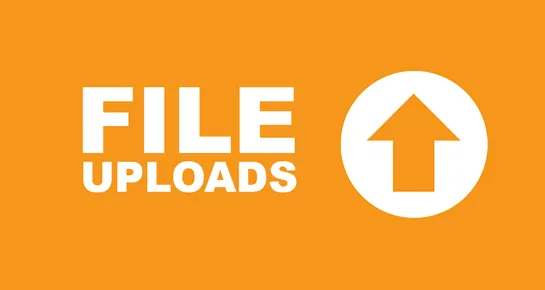
Po wykonaniu wszystkich wyżej wymienionych kroków możesz wreszcie zacząć przesyłać pliki swojej witryny.
- Użyj programu FTP, aby połączyć się z serwerem
- Przejdź do folderu, który będzie zawierał pliki witryny. Zwykle jest to folder public_html
- Teraz prześlij pliki
7. Łączenie z nowym adresem URL i definiowanie nowej domeny
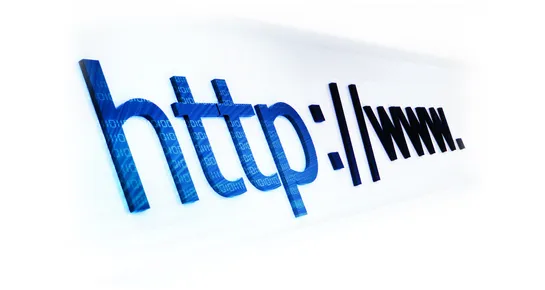
Proces wyszukiwania i zastępowania starej domeny oraz zastępowania jej nową będzie wiązał się z innymi zadaniami.

Na przykład zmienność wartości adresu URL witryny i adresu URL strony domowej. Zapewni to, że podczas logowania przez nową domenę nie zostaniesz przekierowany do starej domeny.
8. Ostatnie szlify
Ten krok składa się z dwóch głównych elementów, a odstęp między nimi trwa kilka dni.
Aby witryna mogła być używana na nowym hoście, konieczne jest ponowne skonfigurowanie ustawień DNS domeny. Proces zależy od lokalizacji, w której zarejestrowana jest domena.
Należy zauważyć, że rejestrator domeny powinien posiadać wszystkie niezbędne dane, aby dokonać tej zmiany.
W tym momencie ważne jest, aby pamiętać, że zmiany wprowadzone w DNS mogą zająć około 48 godzin na pełne rozpowszechnienie. Co więcej, należy to robić, gdy ruch jest mniejszy.
W tym okresie nie należy wprowadzać żadnych zmian na stronie. Kiedyś minęło 48 godzin, a teraz uzyskasz dostęp do nowego hosta internetowego po połączeniu się ze swoją witryną.
Po potwierdzeniu, że się udało, możesz przejść do starego hosta i usunąć wszystkie odpowiednie pliki i bazę danych. Jednak powinna istnieć kopia zapasowa na wypadek, gdyby coś poszło nie tak.
Chociaż kroki podane powyżej są żmudne, są prawdopodobnie najlepszym sposobem dla każdego programisty WordPress i prawdopodobnie jedynym sposobem, w jaki przeniosą strony internetowe dla swoich klientów, tworząc zrzut bazy danych i plików, a następnie przenosząc się z jednego hosta na drugi.
Dzięki dostępowi CLI w większości i większości firm hostingowych WordPress, wielu koderów i programistów WordPress używa teraz interfejsu CLI, który sprawia, że kopiowanie i wklejanie jest bardzo proste i łatwe, a także skutecznie skraca czas.
Jest to zatem kolejny krok, za pomocą którego można zmieniać witryny oparte na WordPressie.
Większość firm hostingowych zapewnia obecnie łatwą i bezpłatną migrację dla swoich użytkowników, gdy kupują od nich nowe konto.
W związku z tym większość użytkowników polega na hostingu, aby faktycznie przenieść witrynę z poprzedniego hostingu na obecny hosting.
Ostatnią metodą, która jest przeznaczona dla użytkowników, którzy tak naprawdę nie są programistami i nie chcą przechodzić przez powyższe kroki i nie mają dużo pieniędzy na zatrudnienie programisty do przenoszenia swojej witryny między hostami, jest użycie wtyczek.
Istnieje kilka wtyczek, które wykonują zadanie przenoszenia i migracji witryny WordPress z jednego miejsca do drugiego, niektóre z nich do nazwania to migracja All in one, Duplikator, WordPress Move i inne.
Wtyczki te ułatwiają życie początkującym programistom lub użytkownikom, którzy nie chcą wykonywać kroków takich jak powyżej i nadal chcą samodzielnie migrować witryny bez czekania na hosting.
Jeśli chodzi o migrację witryny WordPress do nowego hostingu , proces ten może wydawać się długi, denerwujący, a czasami nawet nużący.
Dlatego opracowaliśmy ten krótki przewodnik, aby pomóc Ci w tym procesie. Migracja witryny WordPress do nowego hostingu nie jest czymś prostym, co można zautomatyzować lub osiągnąć za pomocą wtyczek innych firm, a raczej trzeba wykonać sporo ręcznej pracy. Więc zacznijmy, dobrze?
- Utwórz kopię zapasową wszystkich ważnych plików: Pierwszą rzeczą, którą musisz zrobić, to wykonać kopię zapasową wszystkich ważnych plików związanych z Twoją witryną. Pamiętasz te, których użyłeś do instalacji WordPressa i stworzenia własnej bazy danych? Musisz to wszystko poprzeć. Użyj programów FTP, takich jak Filezila, i połącz się z serwerem, pobierz wszystkie ważne pliki, w tym te ukryte, i zapisz je.
- Eksportuj bazę danych WordPress: Musisz wyeksportować bazę danych WordPress; w tym momencie musisz już znać swoją aplikację phpMyAdmin, więc użyj jej do wyeksportowania bazy danych. A po zainicjowaniu procesu możesz przejść do następnego kroku.
- Utwórz bazę danych na nowym serwerze hosta: Zanim jednak będziesz mógł przeprowadzić migrację do nowego hosta, musisz stworzyć odpowiednie środowisko dla swojej bazy danych WordPress. Musisz więc stworzyć bazę danych, która może bezpiecznie przechowywać wszystkie Twoje dane SQL.
A tworząc swoją bazę danych, nadaj jej odpowiednią nazwę i jednocześnie stwórz dla siebie nowy identyfikator użytkownika i hasło. Musisz zachować to ostrożnie, ponieważ będą Ci potrzebne później.
Musisz także edytować plik wp-config.php, ponieważ kontroluje to dostęp między WordPressem a bazą danych.
Musisz otworzyć plik w jego oryginalnej lokalizacji i zmienić nazwę bazy danych, identyfikator użytkownika i hasło, te same, które wybrałeś wcześniej.
- Importuj: możesz teraz zaimportować bazę danych i przenieść swoją witrynę WordPress do nowego hosta.
- Ustawienia DNS: Musisz również skonfigurować ustawienia DNS, aby móc uzyskać dostęp do właściwej witryny i nie przekierowywać do starej.
Rejestry DNS mogą trochę potrwać, aby zaktualizować swoje rekordy, ale powinny zostać zaktualizowane w ciągu około 48 godzin. Zasadniczo całkowita migracja witryny WordPress do nowego hosta nie powinna zająć więcej niż dwa dni.
To prawda, że proces ten może wydawać się uciążliwy, ale nie da się obejść tego, że trzeba to zrobić ręcznie. Jeśli uważasz, że proces jest przytłaczający, zawsze możesz poprosić programistę o pomoc i pomoc w jego skonfigurowaniu.
Jest to dość proste i przed rozpoczęciem procesu musisz upewnić się, że masz kopie zapasowe wszystkich ważnych plików.
A także w przypadku jakichkolwiek dalszych problemów lub wyjaśnień, zawsze możesz skontaktować się z obsługą WordPressa lub sprawdzić ich pliki pomocy.
